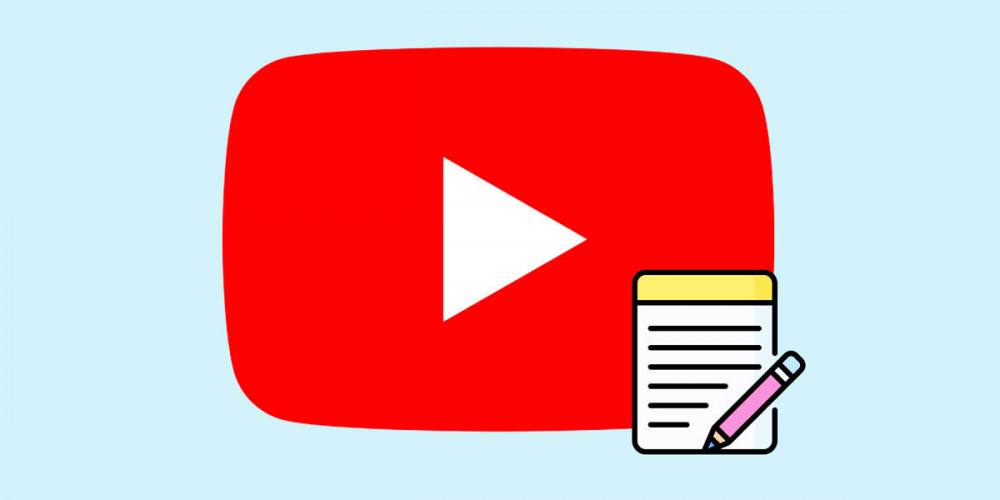
YouTube to platforma, z której możesz wiele skorzystać dzięki różnym narzędziom opracowanym przez strony trzecie. Przykładem tego jest Foxified, który umożliwia pobieranie filmów z YouTube z Google Chrome.
Jednak w tym przypadku skupimy się na narzędziu, które pozwoli Ci automatycznie uzyskaj napisy do filmów z YouTube. Możesz korzystać z tych stron całkowicie za darmo i bez konieczności pobierania czegokolwiek. Jeśli więc chcesz dowiedzieć się więcej o tych narzędziach, czytaj dalej ten artykuł.
Jaki jest najlepszy podsumowujący wideo YouTube do tekstu? 2 strony, które musisz wypróbować
Istnieją różne strony internetowe, które pomagają przekształcić dźwięk wideo z YouTube na tekst. Jeśli poświęcisz czas na google, natkniesz się na mnóstwo alternatyw. Jednakże, Poświęciłem czas na przetestowanie tych stron, aby polecić najlepsze.
W dółSub
Ta strona internetowa opisuje się jako darmowa opcja, z której można pobierać napisy do filmów z nie tylko YouTube, ale także VIU, Viki, Vlive i nie tylko.
Z tej strony internetowej możesz pobierz napisy w formacie SRT, TXT i VTT. Możesz korzystać z DownSub bez konieczności pobierania jakiegokolwiek rozszerzenia lub oprogramowania innych firm.
Strona internetowa | W dółSub
Jak korzystać z DownSub
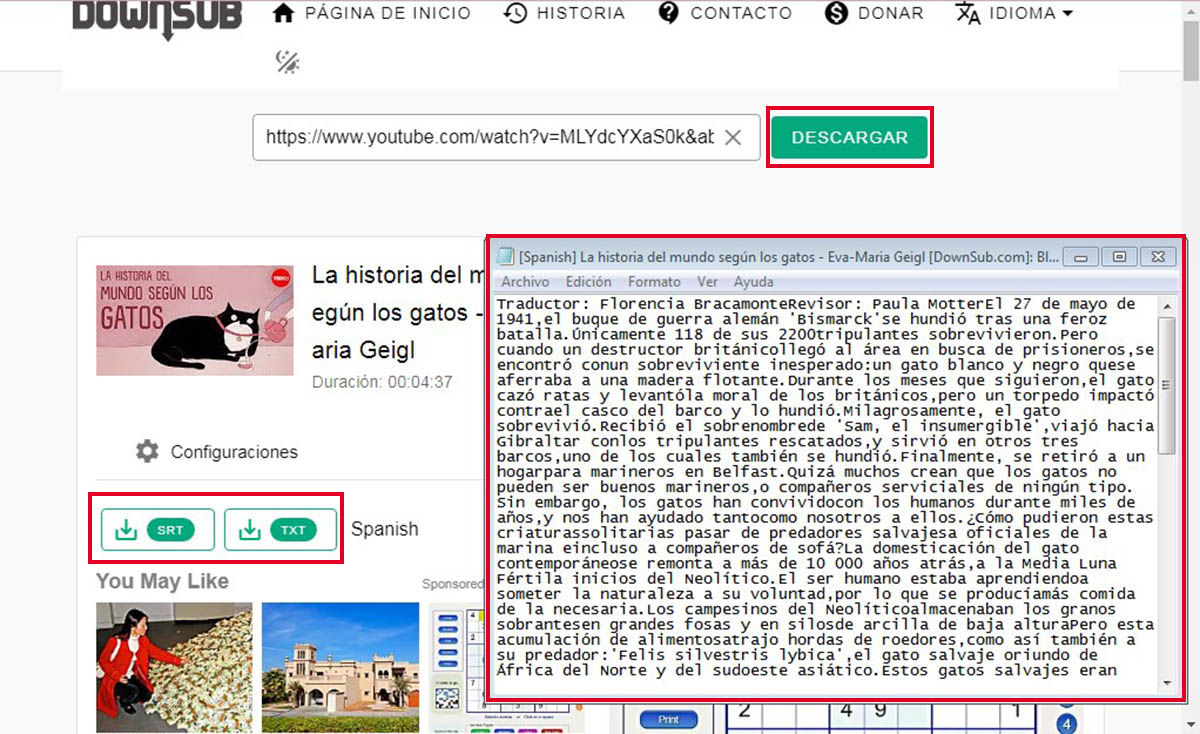
Tu są kroki do naśladowania aby użyć DownSub:
- Po wejściu na tę stronę zobaczysz pole, w którym musisz wklej link do filmu na YouTube.
- Po skopiowaniu linku będziesz musiał nacisnąć Pobierz.
- Po zakończeniu procesu wyodrębniania napisów, musisz wybrać format w którym chcesz je pobrać.
Napisy DIY
Podpisy DIY to ukryty klejnot, który pomimo tego, że jest całkowicie po angielsku, okazuje się być świetną opcją kiedy musisz przekonwertować dźwięk wideo na tekst.
Chociaż ta strona obsługuje tylko YouTube, rekompensuje to, oferując szeroka gama funkcji z którego możesz korzystać całkowicie za darmo.
Jest to narzędzie, które oferuje nie tylko funkcję wyodrębniania napisów z filmu na YouTube, ale także posiada różne funkcje pozwalające na edycję tych tekstów w całkiem wygodny sposób na wypadek błędu.
Strona internetowa | Napisy DIY
Jak korzystać z napisów DIY
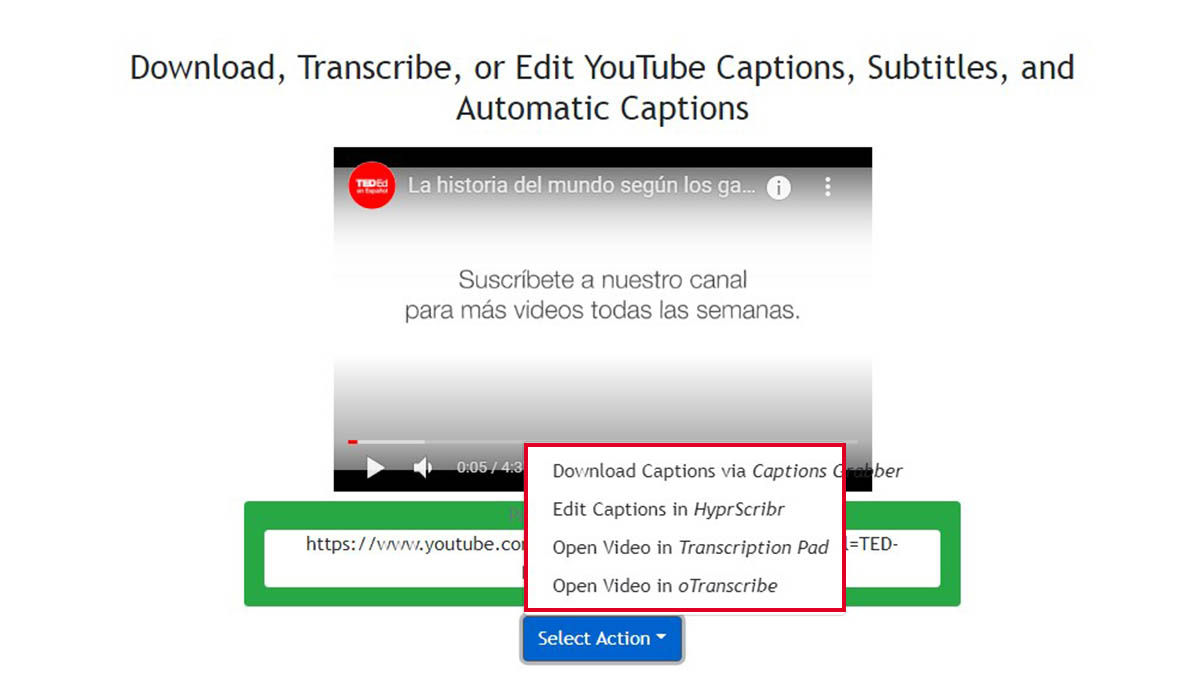
Tu są kroki do naśladowania aby użyć napisów DIY:
- Wchodząc na tę stronę znajdziesz również pole, w którym musisz wklej link do filmu na YouTube.
- Na dole zobaczysz Wybierz przycisk akcji. Po jego naciśnięciu zostanie wyświetlony panel z różnymi opcjami. Musisz wybrać jakąś opcję w zależności od tego, co chcesz zrobić. Poniżej wyjaśnię, co oznacza każda z tych opcji, abyś wiedział, którą wybrać.
Pobierz podpisy za pomocą aplikacji Captions Grabber
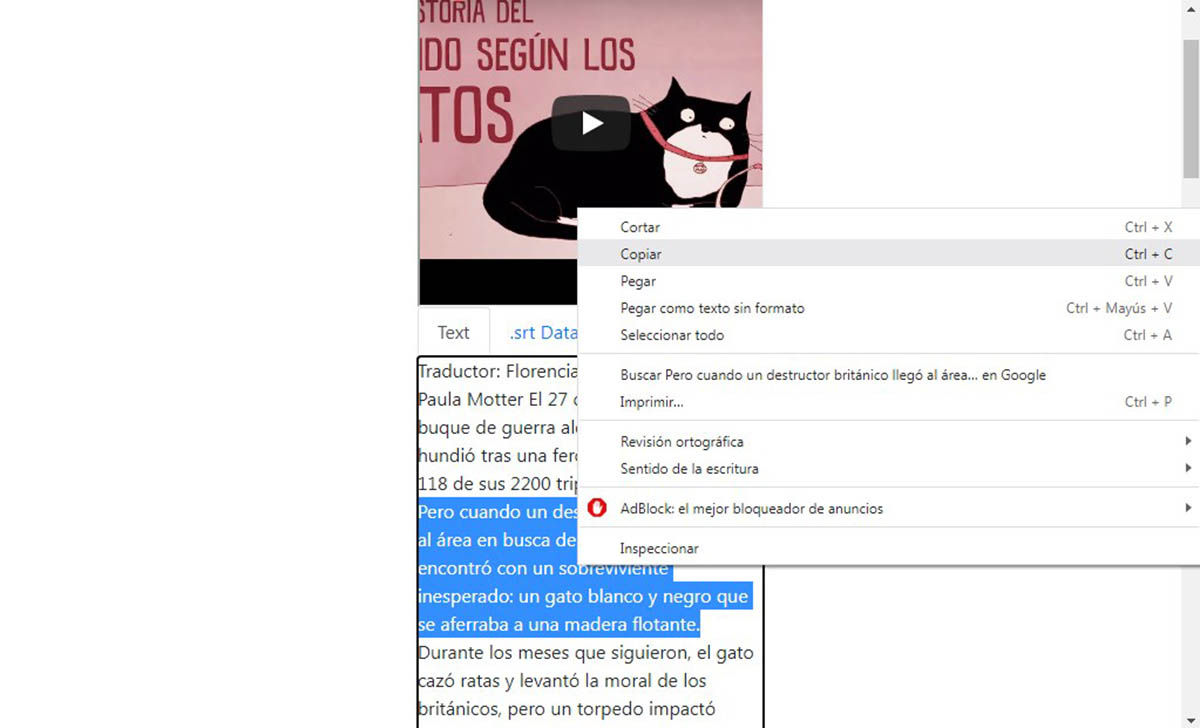
Wybierając tę opcję, będziesz mógł natychmiast zobaczyć konwersję audio z wideo na tekst. W tym przypadku, w przeciwieństwie do poprzedniej strony, nie ma możliwości pobrania napisów, ale będziesz mógł skopiować i edytować tekst.
Edytuj podpisy w HyprScribr
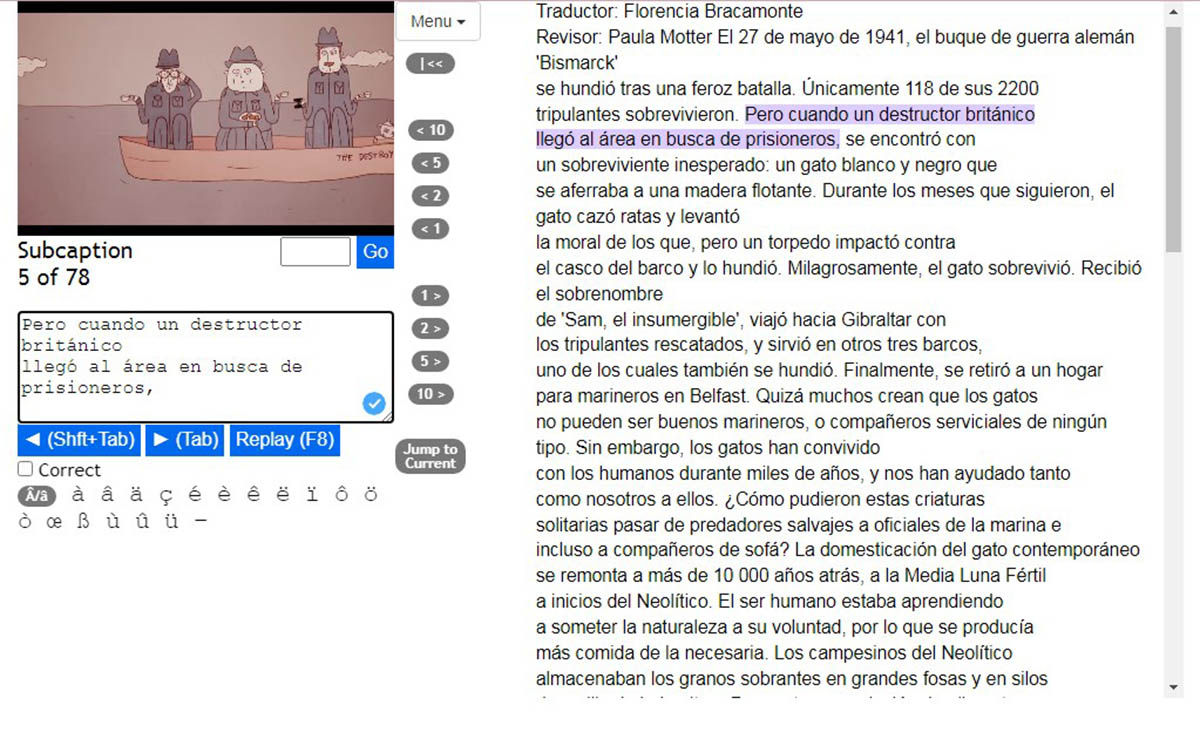
To świetny sposób na sprawdzenie, czy tekst pozyskany z wideo nie zawiera żadnych błędów. Wybierając tę opcję, będziesz mógł zobaczyć, jak film działa zgodnie z napisami. Będziesz mógł poprawiać scena po scenie, a w przypadku napotkania błędu, będziesz mógł go poprawić podczas odtwarzania wideo, co znacznie upraszcza i przyspiesza proces.
Otwórz wideo w konsoli transkrypcji
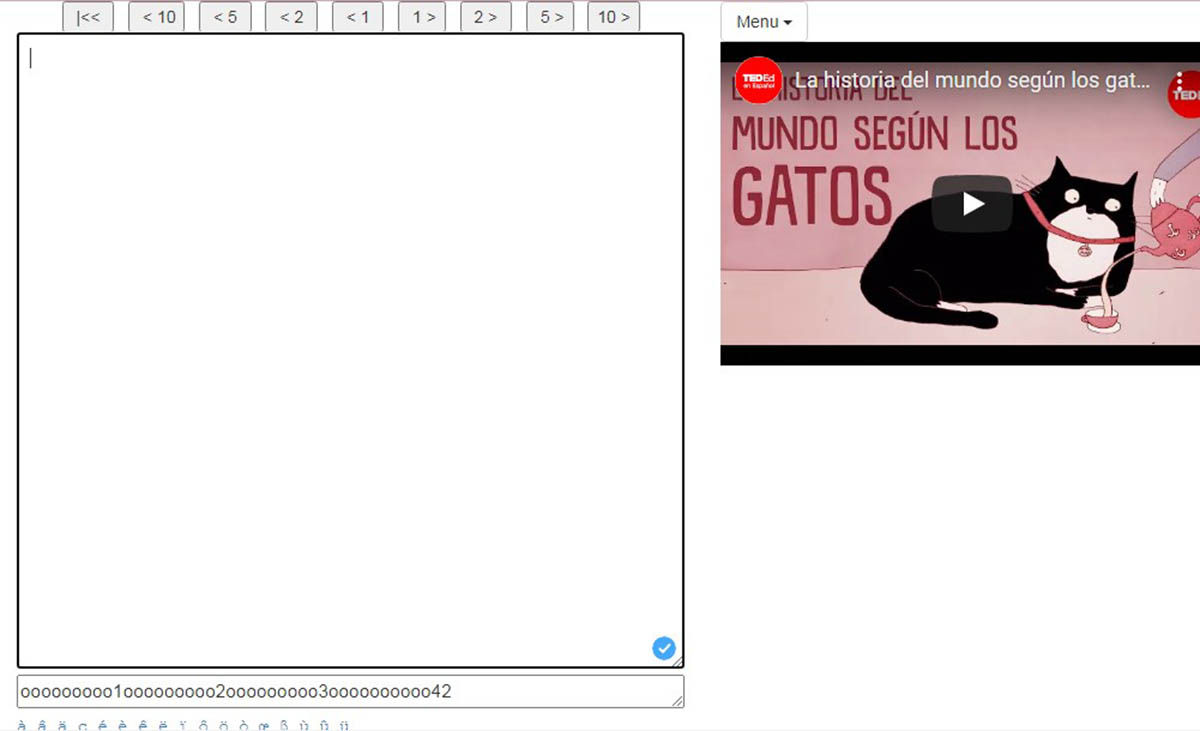
Jest to opcja, którą oferuje napisy DIY, dzięki której możesz łatwiej samodzielnie przepisać napisy do filmu, jeśli chcesz. Możesz napisać napisy do filmu podczas jego odtwarzania. Będziesz mógł wstrzymywać, przesuwać lub opóźniać wideo za pomocą elementów sterujących, które oferuje strona, zgodnie z twoją wygodą.
Otwórz wideo w oTranskrybuj
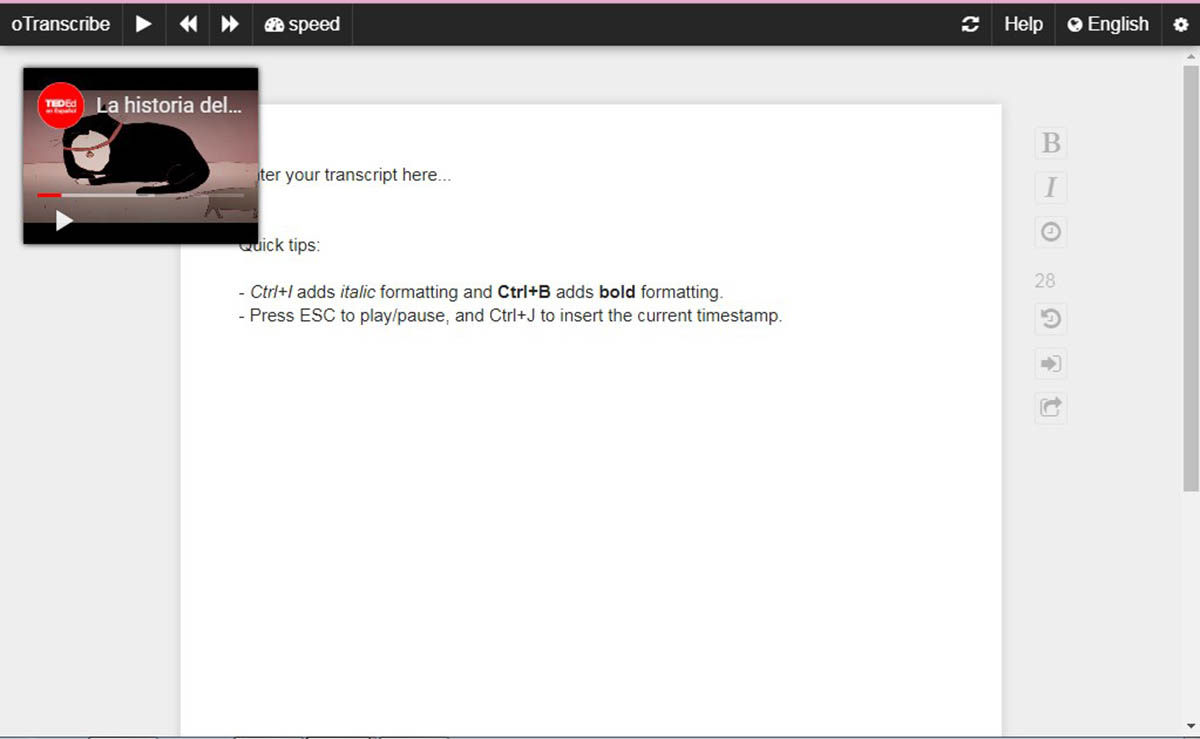
Ta funkcja jest bardzo podobna do poprzedniej, ponieważ zawiera również narzędzie, które pozwoli ci samodzielnie przepisać napisy. Jednak główna różnica polegałaby na tym, że wideo pojawia się w małym ruchomym oknie.
Jak działają strony używane do konwersji dźwięku wideo z YouTube na tekst
Zasadniczo to, co robią te narzędzia, to weź napisy, które już mają filmy i zaprezentować je w wygodniejszy sposób, abyś mógł je pobierać, edytować lub kopiować.
Oznacza to, że jeśli wideo YouTube, którego dźwięk chcesz przekonwertować na tekst, nie ma napisów, strona wyświetli błąd wskazujący, że napisów nie można wyodrębnić z wideo. Tak więc każdy film, który chcesz przekonwertować na tekst musi koniecznie mieć napisy, w przeciwnym razie nie będziesz mógł korzystać z tych stron.
Strony do konwersji audio wideo z YouTube na tekst mogą nie być bardzo dokładne
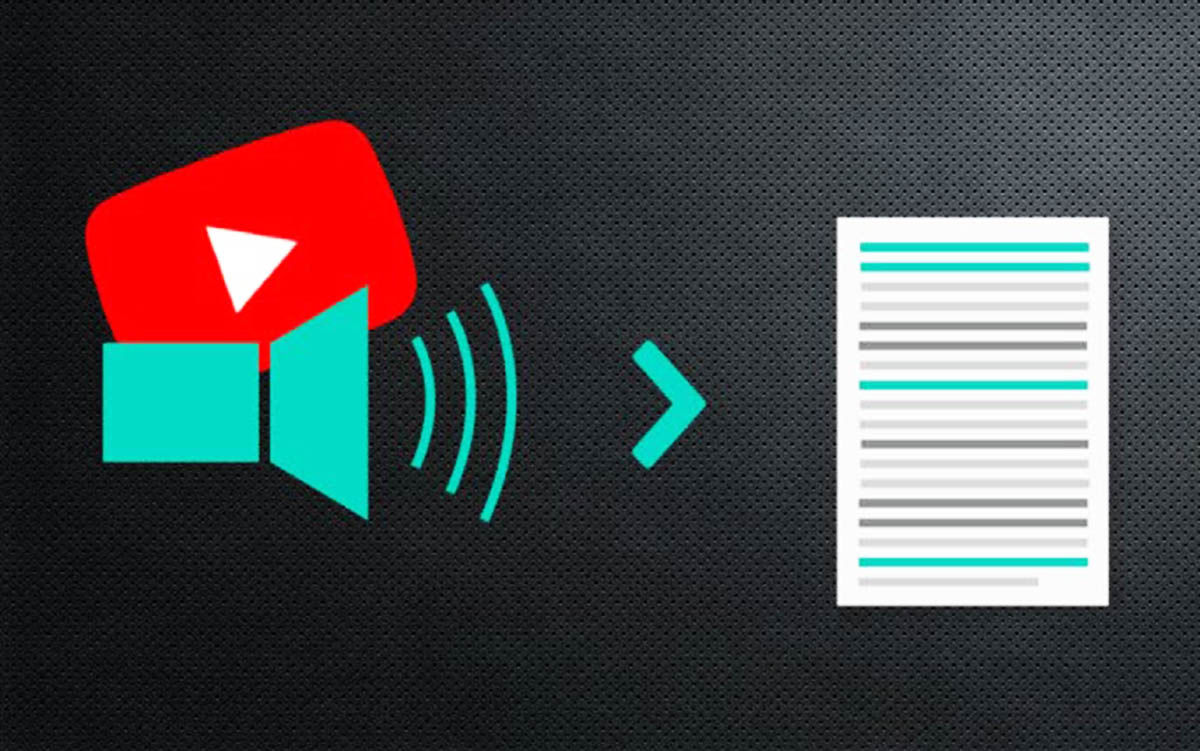
Ponieważ te narzędzia nie nie konwertuje dźwięku na tekst, ale raczej wyodrębnij napisy, które już ustawił film, istnieje szansa, że napotkasz błędy pisowni lub transkrypcji w tych napisach.
Zwłaszcza jeśli chodzi o napisy generowane automatycznie przez sam YouTube, które, jak być może wiesz, są dość niedokładne. Dzieje się tak, ponieważ YouTube wykorzystuje technologię rozpoznawania mowy do generowania tych napisów, co oznacza, że: nie zawsze pasują do mówionej treści.
Z drugiej strony istnieją inne filmy, których twórcy zapewniają profesjonalne napisy, więc błędy ortograficzne lub transkrypcyjne są mniej prawdopodobne. Jeśli napisy są dobrze wykonane, nie musisz się martwić o błędy.
Najlepiej jednak, aby za każdym razem, gdy korzystasz z którejkolwiek z tych stron internetowych, poświęcasz trochę czasu, aby sprawdzić, czy tekst pasuje do treści wideo. Zwłaszcza jeśli jest to film z napisami wygenerowanymi przez YouTube.
I to były najlepsze strony internetowe do konwersji audio z YouTube na tekst. A jeśli chcesz nadal odkrywać nowe sposoby na maksymalne wykorzystanie możliwości YouTube, Polecam ten artykuł, w którym wyjaśniamy, jak uzyskać dostęp do unikalnych eksperymentalnych funkcji YouTube Premium.
